文末附所需安装包链接。
如下为安装步骤:
1、双击mysql-installer-community-5.7.12.0.msi,开始安装,直到遇到如下界面:
2、点击Finish,进行MySQL配置:
3、Developer Machine(开发测试类,mysql 占用很少
资源)”、“Server Machine(服务器类型,mysql 占用较多资源)”、“Dedicated MySQL Server Machine(专门的数据库服务器,mysql 占用所有可用资源)”,根据自己的类型选择,我默认了第一个。
4、,“Multifunctional Database(通用多功能型,好
MySQL是一种广泛使用的开源关系型数据库管理系统,其安装过程对于初学者来说可能会有些复杂,但遵循正确的步骤,可以轻松完成。以下是一个详细的MySQL安装教程,包括关键的配置选项和注意事项。
下载MySQL的安装包,例如`mysql-installer-community-5.7.12.0.msi`,双击启动安装程序。在安装过程中,你会遇到多个配置选项,需要根据你的需求进行选择。
1. **选择安装类型**:通常,你可以选择"Developer Machine",适合开发和测试环境,占用资源较少。如果用于生产环境,"Server Machine"和"Dedicated MySQL Server Machine"提供了更高级别的性能配置,后者将利用所有可用资源。
2. **选择配置类型**:"Multifunctional Database"是最常见的选择,适合大多数用途。"Transactional Database Only"专为事务处理设计,而"Non-Transactional Database Only"则主要适用于非事务性操作。
3. **InnoDB Tablespace配置**:默认位置一般足够,但如果你需要自定义,确保在重新安装时使用相同的位置,否则可能导致数据损坏。
4. **预估并发连接数**:根据你的网站流量和预期的并发用户数量选择合适的设置。"Decision Support (DSS)/OLAP"适合低并发,"Online Transaction Processing (OLTP)"适合高并发,或者你可以手动设置。
5. **启用TCP/IP连接**:通常应启用并设置默认端口3306。启用标准模式("Enable Strict Mode")能提升数据安全,但可能对新手造成困扰。
6. **选择字符集**:推荐选择UTF-8编码,它支持多种语言,是通用的标准。
7. **设置Service Name**:默认的"MySQL"通常已足够。
8. **设置root用户密码**:为了安全,建议设置一个强密码。如果重装并已有密码,此处不应修改,以免安装过程中出现问题。
9. **执行设置**:点击"Execute"应用所有配置。
10. **处理启动服务问题**:如果无法启动服务,可能是旧版本未完全卸载,或者先前的密码更改导致的问题。尝试按照步骤12中的解决方法操作。
11. **安装可视化工具**:如Navicat,这可以帮助你更直观地管理和操作数据库。
12. **注册和连接测试**:安装完成后,通过Navicat等工具验证MySQL的连接性和配置是否正确。
这个过程完成后,你就成功安装了MySQL,并进行了基本的配置。接下来,你可以开始学习SQL语言,创建数据库,管理用户权限,以及执行各种查询和数据操作。记住,理解并掌握这些基础知识对于数据库管理至关重要。
为了进一步学习和实践,可以参考MySQL的官方文档,以及在线教程和社区资源。不断练习和实验将帮助你更好地理解和运用MySQL的强大功能。在实际项目中,你可能会遇到更复杂的配置和优化问题,但有了这个基础,你已经迈出了坚实的第一步。




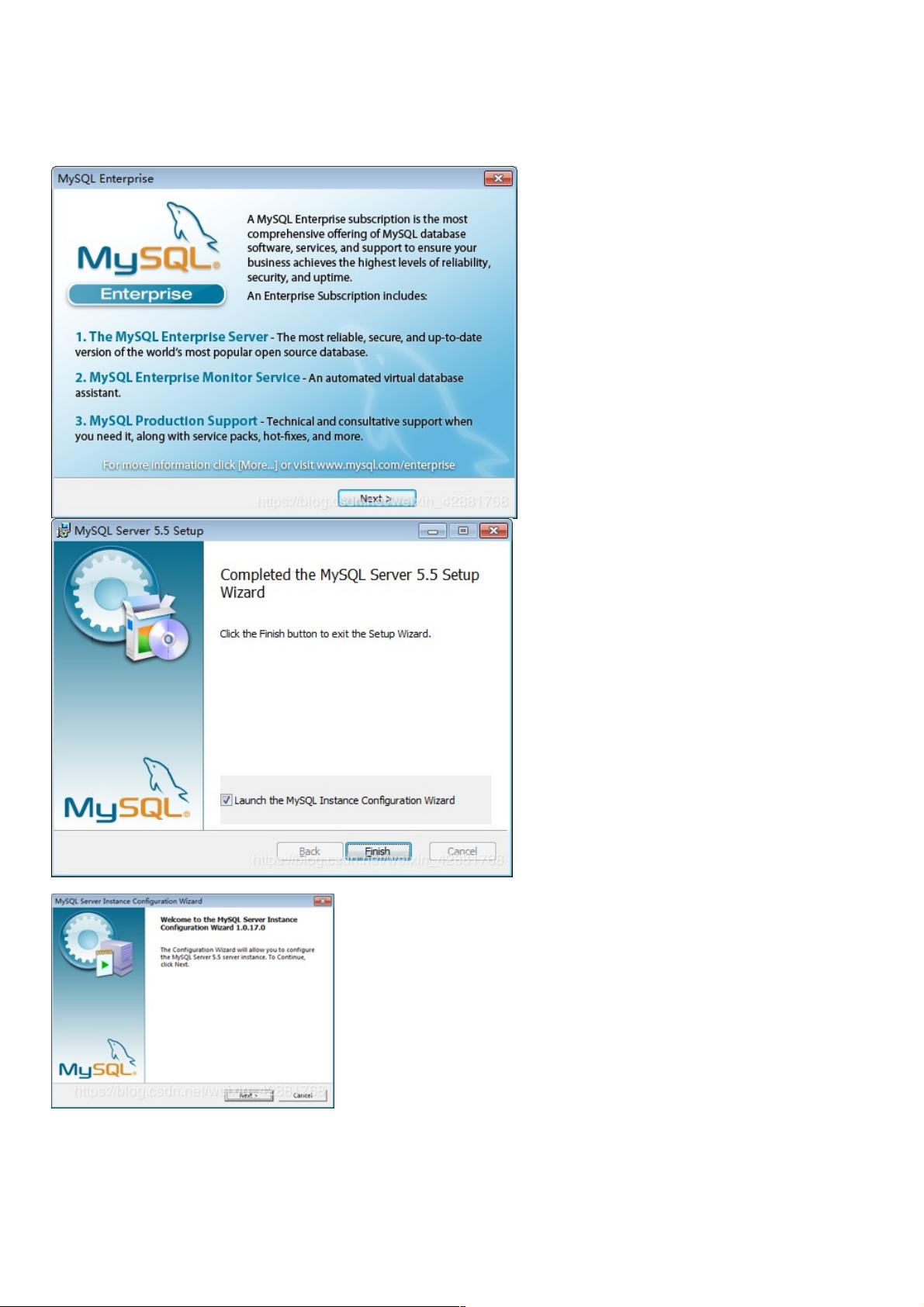










评论0